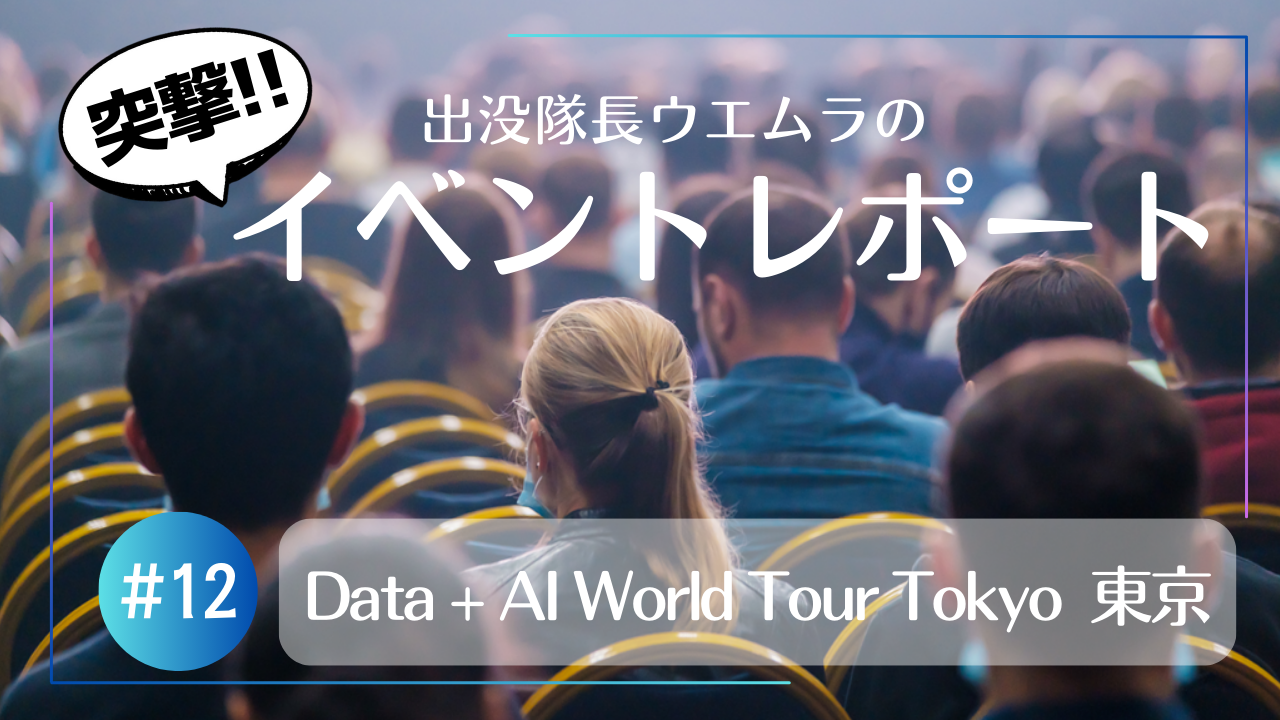このサイトはTableauの「会計年度の日付設定」手順を説明しています。
会計年度の日付設定
会計年度を変更する前は、月が 1 月から 12 月の順番に表示されている。
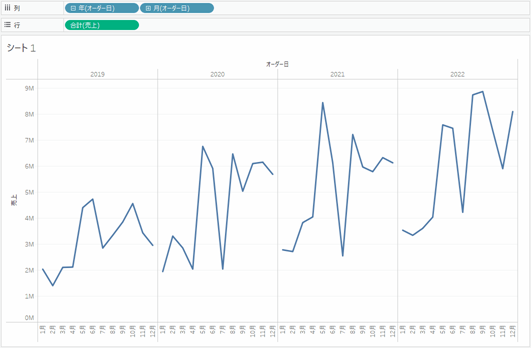
会計年度を変更する方法
1.データペインの日付データ「オーダー日」を右クリック
2.規定のプロパティ→会計年度の開始をクリック
3.開始月として「4 月」を選択
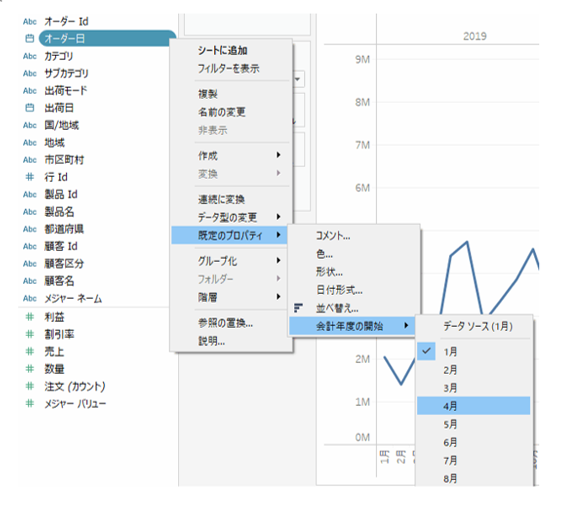
会計年度を 4 月に変更した後は、月が4月から3月の順番に表示される。
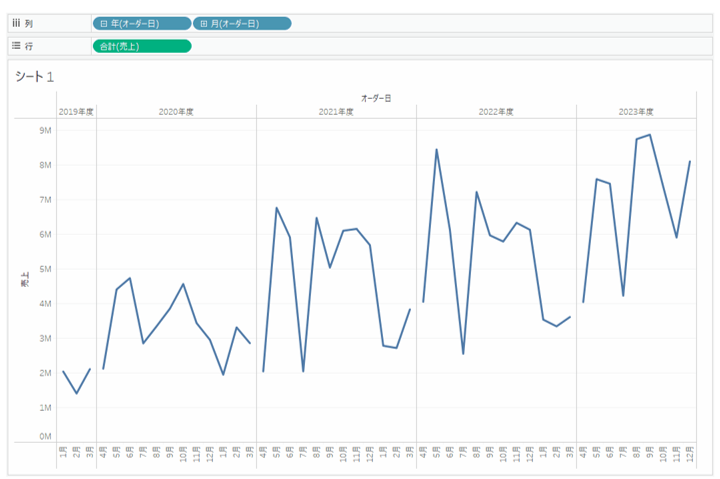
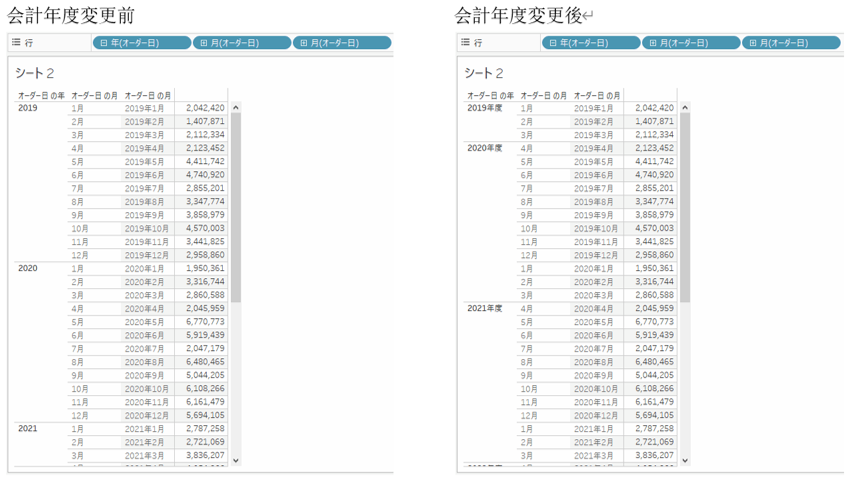
表で見てみると、年度の開始が 4 月スタートに変わりましたが、
2019 年度は、2019 年 4 月から始まり 2020 年 3 月で終わるはず
2020 年度は、2020 年 4 月から始まり 2021 年 3 月で終わるはず
年度が 1 年ずれていることがわかります。
会計年度は、日本では開始月(期初)のある年が基準となりますが、海外で使われる FY 表記では決算月(期末)のある年が基準となります。
そのため、3 月決算の場合、FY2019 は 2018 年 4 月~2019 年 3 月の期間となり、FY2020 は 2019 年 4 月
~2020 年 3 月の期間となります。
Tableau の年度は、海外の FY を基準に計算されているため、日本の年度表記では 1 年マイナスにしなければなりません。
計算フィールドを作成する方法
年度(オーダー日)
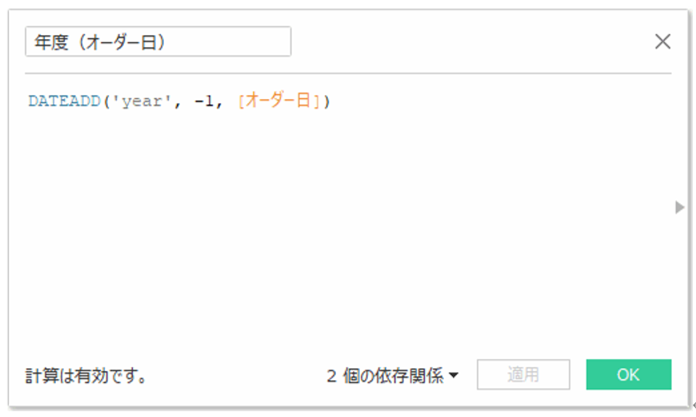
DATEADD ( ‘year’, -1, [オーダー日] )
[オーダー日]の ’year’ 年部分を1年減らす計算式
計算フィールド「年度(オーダー日)」を年の部分に適用すると、年度が正しく表示されるようになる。
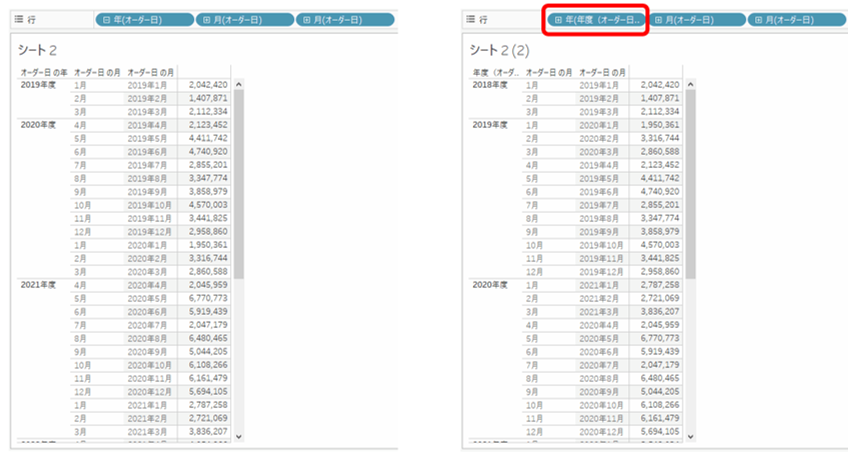
会計年度が正しく表示されるようになる。

以上、今回はTableauの「会計年度の日付設定」の小技を紹介しました。
関連リンク